يوفر برنامج تشفير البيانات أفضل طريقة لتأمين الملفات والمجلدات السرية من مصادر خارجية ، ولكن عملية فك تشفير البيانات المشفرة في كل مرة لاستخدامها تستغرق وقتًا طويلاً ومتعبة. ماذا عن التطبيق الذي يتيح لك فتح ملف مشفر أو تشغيل تطبيق محمي بكلمة مرور دون أن يطلب منك متابعة عملية فك التشفير؟ إحمينى! يأخذ نهجا شاذا لجعل البيانات الخاصة بكآمنة ويمكن الوصول إليها في نفس الوقت من داخل الحاوية المشفرة. يرجى الانتباه إلى أن الحاوية مشفرة ، وليس الملفات (الموجودة في الحاوية). الملفات الموجودة داخل الحاوية آمنة ولا يمكن الوصول إليها إلا من قبل المستخدم (بعد إدخال كلمة المرور الصحيحة).
إحمينى! هو تطبيق يتيح للمستخدم إنشاء حاوية محمية بكلمة مرور لوضع جميع البيانات السرية التي لا يمكنك الإفصاح عنها لأي جهة خارجية. يستخدم خوارزمية Rijndael 256 بت AES لتشفير الحاوية و SHA للتحقق من صحة كلمة المرور ، وبالتالي توفير درع قوي ضد هجمات سرقة البيانات الخارجية. الجزء الجدير بالملاحظة هو أنه يمكنك فتح الحاوية المشفرة للوصول إلى التطبيق وتشغيله بعد تجاوز مطالبة كلمة المرور. بدلاً من فك تشفير البيانات الخاصة بك ، فإنه يوفر الوصول المباشر إلى الملفات الموجودة في الحاوية. يمكنك إما سحبها إلى أي موقع محلي أو اختيار استخراج محتوى الحاوية في أي وقت تريده.
تحتاج فقط إلى سحب الملفات عبر الرئيسيواجهه المستخدم. قبل الضغط على Create Container ، أدخل كلمة المرور لتأمين بياناتك. يمكنك أيضًا اختيار تحديد رمز مخصص للحاوية الخاصة بك. انقر فوق "إنشاء حاوية" لبدء عملية التشفير.
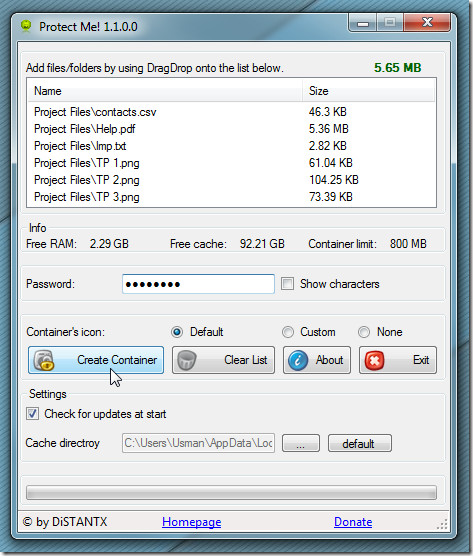
يقوم بإنشاء حاوية ملف قابل للتنفيذ باسم SecureContainer في الموقع المحدد. عند تشغيل الملف القابل للتنفيذ ، سيطلب كلمة مرور للوصول إلى الملفات الخاصة بك.
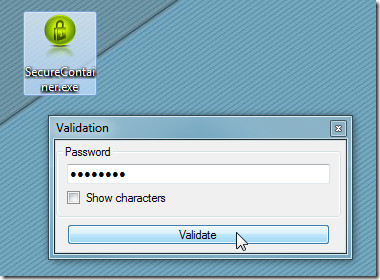
يتيح لك Secure Container فتح الملفات بشكل فردي بينما يتوفر خيار استخراج محتوى الحاوية في موقع محدد أيضًا.
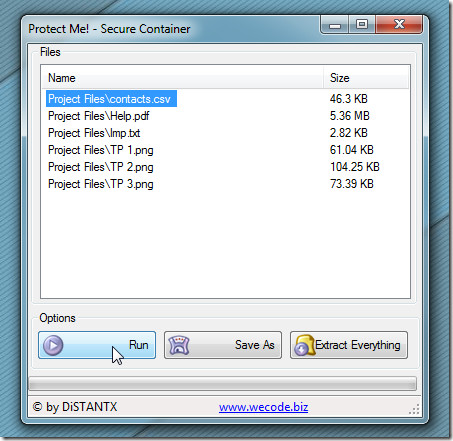
يشرح الفيديو القصير أدناه الاستخدام.
إنه يعمل على أنظمة Windows XP و Windows Vista و Windows 7.
تحميل حماية لي!










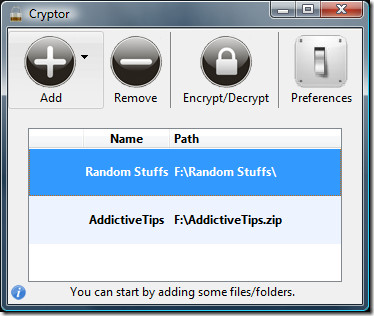


تعليقات